
विषय
आपको स्काइप ऐप में स्काइप हाइलाइट्स बनाने का तरीका सीखना चाहिए। वे आपके मूड, गतिविधियों और व्यक्तित्व को अन्य लोगों के साथ साझा करना आसान बनाते हैं।
IPhone और Android उपयोगकर्ताओं के लिए अब उपलब्ध है, Skype Highlights आपको मज़ेदार फ़ोटो पोस्ट करने या अपने दोस्तों के साथ अपने मूड के बारे में जल्दी से बात करने देता है। आप अपना या किसी और का फोटो कैप्चर करते हैं, फिर कुछ टेक्स्ट, पेंट और स्टिकर जोड़ते हैं। कोई मैसेजिंग शामिल नहीं है, इसलिए आपको सीधे जवाब देने के लिए उनकी प्रतीक्षा करने की आवश्यकता नहीं है। इसके अलावा, उनके पास लौटने के लिए कोई स्काइप कॉल या वॉयस मेल नहीं है।
सभी ने बताया, स्काइप हाइलाइट्स इंस्टाग्राम और स्नैपचैट की तरह हैं। वे सभी को यह बताने का एक बहुत तेज़ तरीका है कि आप क्या कर रहे हैं और क्या कर रहे हैं। यहाँ Skype हाईलाइट्स बनाने का तरीका बताया गया है।
पढ़ें: 17 इंस्टाग्राम टिप्स और ट्रिक्स
स्काइप हाइलाइट्स कैसे बनाएं
आपके पास Skype का नवीनतम संस्करण चलाने वाला एक स्मार्टफ़ोन और Skype हाइलाइट बनाने के लिए एक सभ्य कैमरा होना चाहिए।
ITunes ऐप स्टोर और Google Play Store से स्काइप ऐप डाउनलोड करके शुरू करें। फिर, उसी Microsoft खाता उपयोगकर्ता नाम और पासवर्ड के साथ ऐप में लॉग इन करें जिसका उपयोग आप अपने विंडोज पीसी, आउटलुक डॉट कॉम ईमेल या एक्सबॉक्स वन पर करते हैं।
अब, टैप करें प्लस आइकन आपकी स्क्रीन के ऊपरी-बाएँ कोने में।
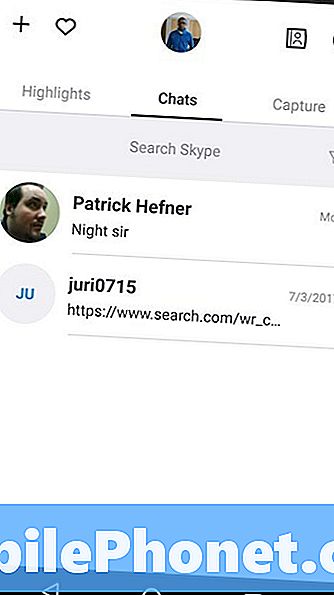
पॉप-अप मेनू के अंदर, पर टैप करें नई हाइलाइट.
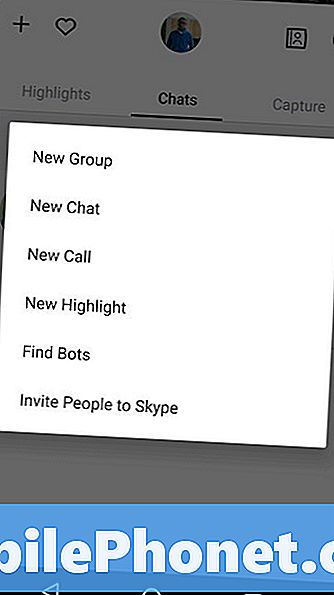
Skype को आपके स्मार्टफोन के चित्रों, संगीत और फ़ाइलों तक पहुंचने के लिए आपकी अनुमति लेनी होगी। खटखटाना अनुमति दें यदि आप इसके साथ ठीक हैं जब तक आप सहमत न हों आप Skype हाइलाइट्स नहीं बना सकते।
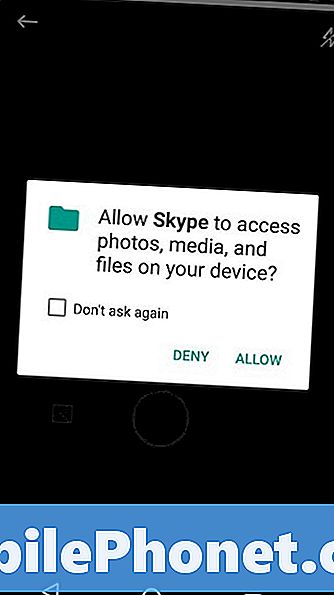
अब, अपने Skype हाईलाइट में अन्य लोगों के साथ आपके द्वारा साझा किए गए चित्रों की एक तस्वीर लें। आप अपने फ़ोन की गैलरी में किसी भी चित्र को Skype हाइलाइट में बदलने के लिए अपनी स्क्रीन के नीचे वाले फ़ोटो ब्राउज़र का उपयोग कर सकते हैं।
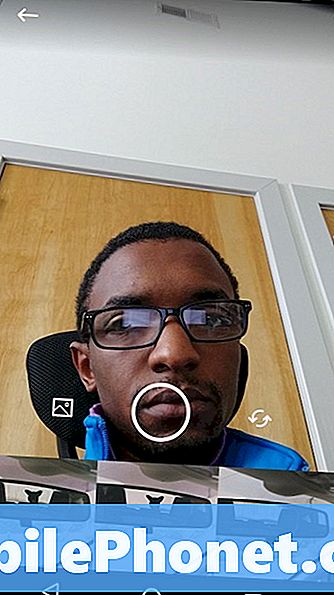
थपथपाएं पेंट ब्रश अपनी स्काइप हाइलाइट पर अपनी उंगली से डूडल करने के लिए अपनी स्क्रीन के ऊपरी-दाएँ कोने में। अपने पेंट के रंग को समायोजित करने के लिए अपनी उंगली को अपने प्रदर्शन के बाएं किनारे पर स्लाइड करें।

स्नैपचैट और इंस्टाग्राम की तरह, Skype आपको अपने Skype हाइलाइट्स को स्टिकर के साथ भरने देता है। आप अपने स्काइप हाइलाइट में इन स्टिकर में से जितना संभव हो उतना कम या कम उपयोग कर सकते हैं। उन्हें आपके Skype हाइलाइट को अन्य लोगों के साथ साझा करने की आवश्यकता नहीं है थपथपाएं हसमुख चेहरा स्टिकर जोड़ने के लिए अपनी स्क्रीन के शीर्ष पर।

पर टैप करें ए आपकी स्क्रीन के शीर्ष पर शब्द जोड़ें.
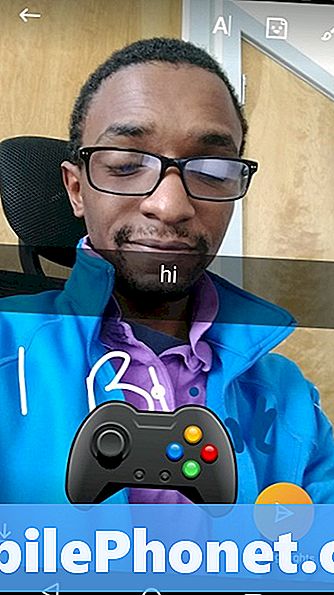
एक बार जब आप सभी अपनी तस्वीर में चीजें जोड़ते हैं, तो रंगीन टैप करें मेरे हाइलाइट्स आपकी स्क्रीन के निचले-दाएं कोने में बटन। यह आपके Skype हाइलाइट को अन्य लोगों के साथ साझा करेगा।
अपने मित्र की Skype हाइलाइट्स कैसे देखें
जब आप पहली बार Skype खोलें तो हाइलाइट्स शब्द पर टैप करके अपने मित्रों की Skype हाइलाइट्स देखें। यह आपके हाल ही के चैट के बाईं ओर पैनल है। ट्विटर या फ़ेसबुक की तरह, जब तक आप लोगों को फॉलो नहीं करते हैं, तब तक आपको अपने स्काइप हाइलाइट्स फीड में कुछ भी दिखाई नहीं देगा - भले ही आपके पास कॉलिंग और मैसेजिंग के लिए उनके स्काइप की जानकारी हो।
थपथपाएं लोग फॉलो करें बटन।
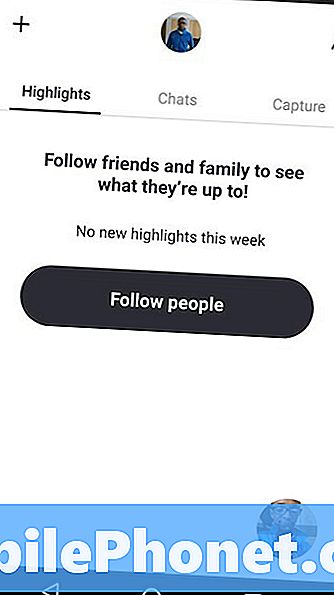
अब अपने स्क्रीन के शीर्ष पर खोज बार का उपयोग उन दोस्तों की तलाश में करें जिन्हें आप अपने स्काइप हाइलाइट्स फीड में जोड़ना चाहते हैं। ट्विटर के विपरीत, आप किसी के स्काइप हाइलाइट्स फीड को उनकी अनुमति के बिना फॉलो नहीं कर सकते हैं, इसलिए आपको उनके फॉलो रिक्वेस्ट को मंजूर करने के लिए इंतजार करना होगा।
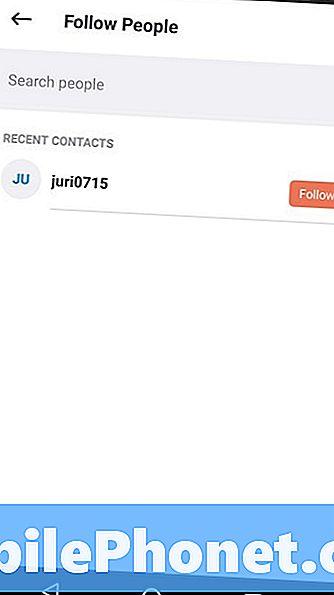
जब आप नियमित रूप से Skype हाइलाइट्स बनाते हैं, तो कुछ मित्रों का अनुसरण करने के बाद, आपका Skype हाइलाइट्स फ़ीड नीचे दिए गए फ़ीड की तरह दिखना चाहिए।



